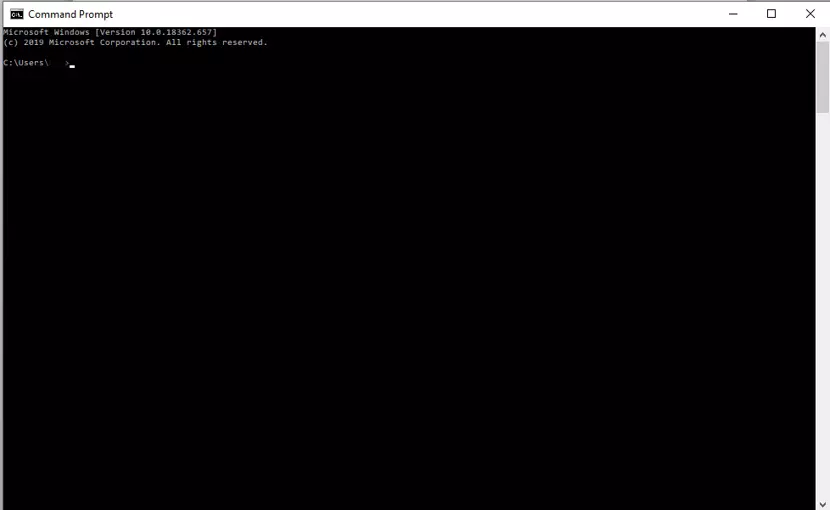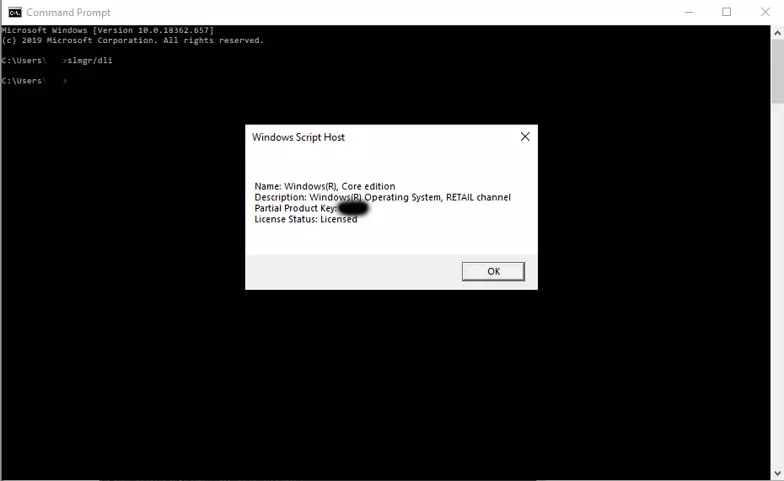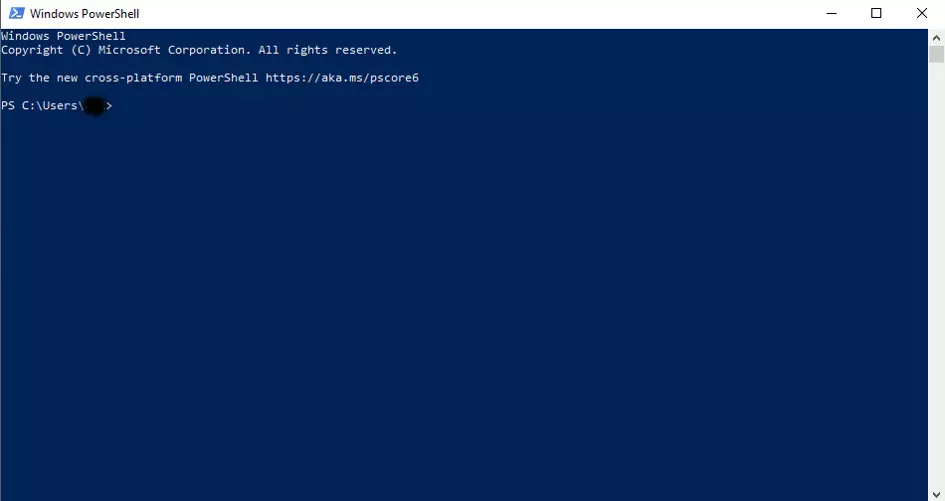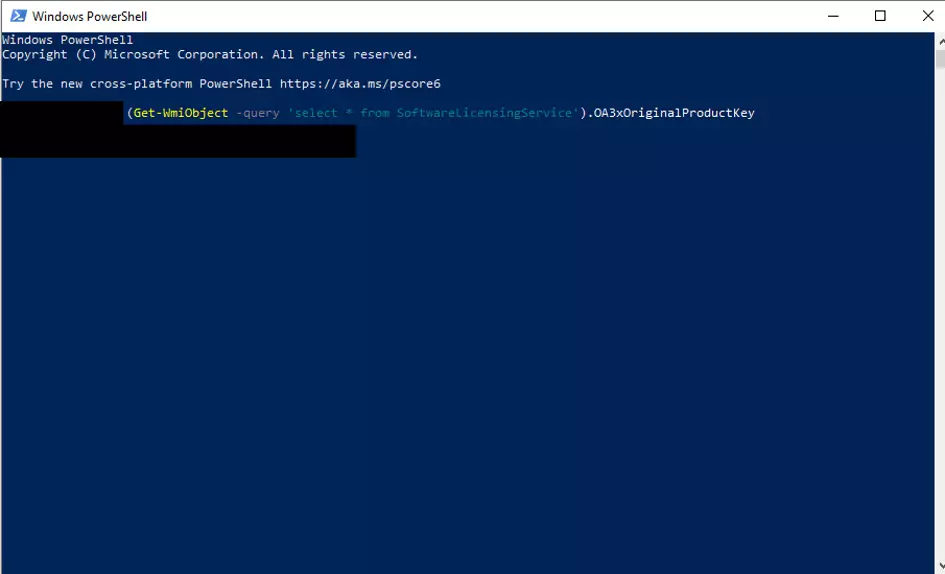Clave de producto de Windows 10: cuándo la necesitas y dónde la encuentras
La clave de producto de Windows 10 es una clave de licencia, también llamada licencia del producto o código de activación. Se trata de un código alfanumérico de 25 caracteres que debe introducirse para instalar el sistema operativo Windows en el ordenador. Es la única manera de poder activar, instalar y utilizar el sistema operativo.
La clave de producto está dividida en varios bloques, compuestos a su vez por una combinación de diferentes letras y números. Todas las claves de licencia son únicas y solo se pueden utilizar con el software adquirido. Cuando se introduce, su autenticidad se comprueba mediante un procedimiento especial. El primer sistema operativo que tuvo clave de producto fue Windows 95. Por aquel entonces, venía indicada en la funda del CD de instalación. La introducción de la clave de licencia se justificó como medio para evitar el uso ilegal de software sin licencia.
Hoy en día, puedes activar el sistema operativo con el código de 25 caracteres o con una licencia digital. Para la primera opción, tendrás que empezar por ver la clave de Windows 10, ya que, por lo general, hoy ya no suele estar tan a la vista.
- Domina el mercado con nuestra oferta 3x1 en dominios
- Tu dominio protegido con SSL Wildcard gratis
- 1 cuenta de correo electrónico por contrato
¿Cuándo necesitas ver la clave de Windows?
En Windows 10, la clave de producto ha perdido importancia, ya que, desde 2016, Microsoft ofrece licencias digitales. Estas te permiten instalar el sistema operativo sin necesidad de una unidad de arranque y activarlo a través de tu cuenta de Microsoft. Cuando se inicia la nueva instalación, el sistema reconoce automáticamente que existe una licencia.
Recibirás una licencia digital si:
- compras un ordenador nuevo con Windows como sistema operativo,
- actualizas la licencia de Windows 7 o Windows 8 a Windows 10,
- adquieres el sistema operativo en la tienda de Microsoft (Microsoft store).
Si has adquirido una licencia digital, primero podrás extraer la licencia de Windows 10 y después obtendrás la clave del producto.
Puede que necesites conocer la clave de producto de Windows 10 en las siguientes situaciones:
- has adquirido una versión de Windows 10 en soporte de datos,
- tienes una versión digital procedente de un distribuidor autorizado,
- has acordado un contrato de licencias por volumen o una suscripción a MSDN.
La desinstalación o reinstalación de otras versiones de Windows requiere la clave de producto de Windows 7 o la clave de producto de Windows 8. En tal caso, deberás seguir otros pasos diferentes para encontrar la clave de producto.
Ver la clave de producto de Windows 10: guía paso a paso
Para leer la clave de instalación de tu Windows 10, tienes varias opciones. Por un lado, puedes obtenerla a través de la BIOS o el gestor de arranque de tu dispositivo, pero también a través del símbolo del sistema. También puedes utilizar un programa externo que te ayude a localizar la clave de Windows 10.
Encontrar la clave de producto de Windows 10 con Windows Product Key Viewer
La manera más sencilla de ver la clave de producto de Windows 10 es utilizando un programa. Dado que Microsoft no cuenta con una solución propia para este fin, hay otras compañiás, como zebNet, que han desarrollado herramientas apropiadas para ello. Windows Keyfinder lee tu clave tanto desde el registro como desde la BIOS. Para averiguar la clave con la ayuda del programa zebNet, procede de la siguiente manera:
- Descarga el programa de la página web.
- Instala Windows Keyfinder.
- Inicia la herramienta desde el acceso directo generado automáticamente en el escritorio o en el menú de inicio.
- En cuanto el programa se ejecute, te mostrará de forma automática la versión de Windows instalada y la clave del producto.
Ver la licencia de Windows 10 con cmd (símbolo del sistema)
La línea de comandos, también llamada símbolo del sistema o cmd, te permite asimismo obtener información sobre la clave de Windows. Sin embargo, con las aplicaciones estándar de Windows solo puedes ver las cinco últimas cifras del número de serie de Windows 10. Para hacerlo, sigue los siguientes pasos:
Abre el símbolo del sistema escribiendo símbolo del sistema o cmd en el buscador. Haz clic en el resultado de búsqueda adecuado. También puedes escribir cmd en el cuadro de diálogo “Ejecutar”.
Ver la clave de Windows desde la BIOS
Si tu clave de Windows está guardada en la BIOS, el gestor de arranque de tu ordenador, podrás verla de forma rápida y sencilla gracias al programa PowerShell.
El primer paso para ello es abrir Windows PowerShell tecleando en el buscador PowerShell. En los resultados, haz clic en el programa que lleva ese nombre para que Windows acceda a esta útil interfaz de configuración:
A continuación, introduce el siguiente comando y confírmalo pulsando la tecla “Intro”.
(Get-WmiObject -query 'select * from SoftwareLicensingService').OA3xOriginalProductKey